Hace un tiempo que Google lanzó la Indexing API, un sistema mejorado para conseguir mejorar la velocidad de indexación de los contenidos, casi de forma inmediata. Ahora podrás aprovecharlo en tu WordPress.
Para ello es necesario el plugin de SEO para WordPress llamado Rank Math. Una vez lo tengáis instalado, el siguiente paso es descargar una extensión desde su sitio web, llamada Google Indexing API Plugin. Una vez lo tengamos subido, en el menú de navegación del plugin veremos la nueva opción de Indexing API.
Lo siguiente que hemos de hacer es conseguir la API KEY que requiere el proyecto, y por tanto hemos de utilizar el servicio de APis de Google. Para ello has de estar dado de alta y crear una API en la sección directa de la Indexing API en Google Cloud.
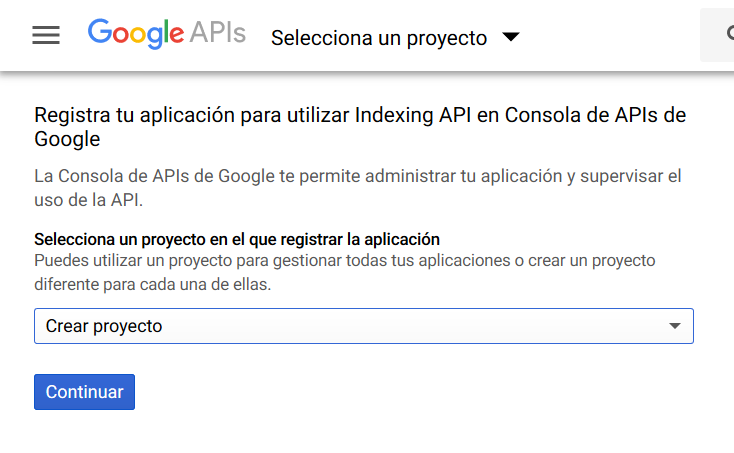
Lo siguiente que haremos es ir a la sección de Cuentas de Servicio, dentro del menú de navegación.
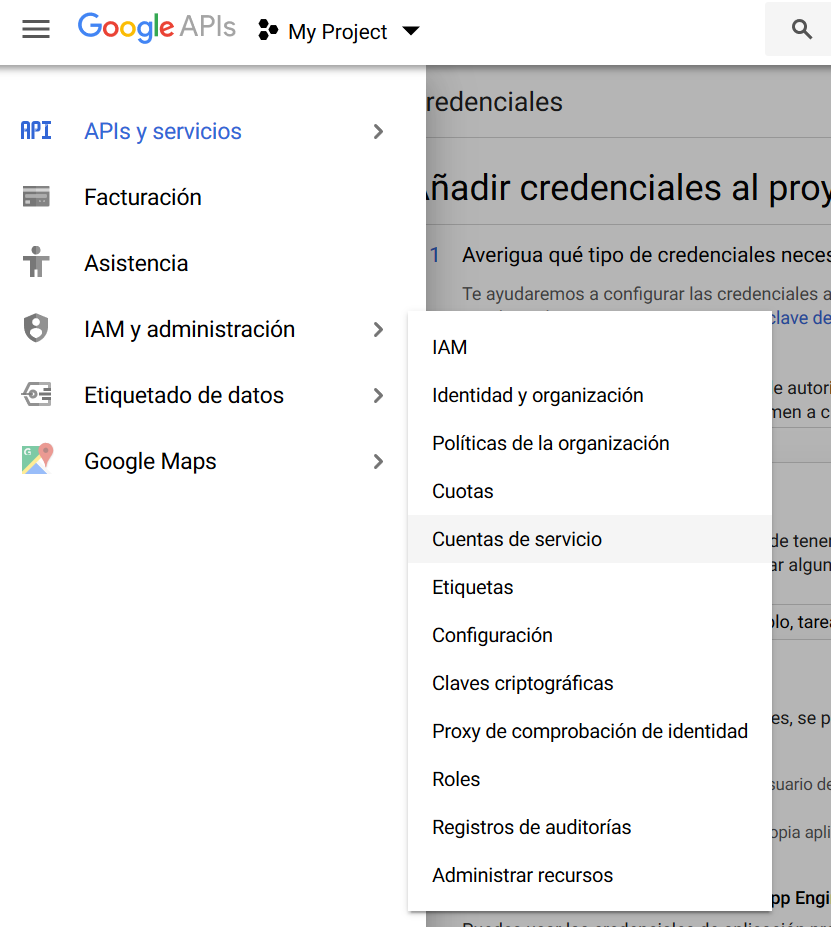
Posteriormente iremos a la sección de Crear una Cuenta de Servicio, en la parte superior.
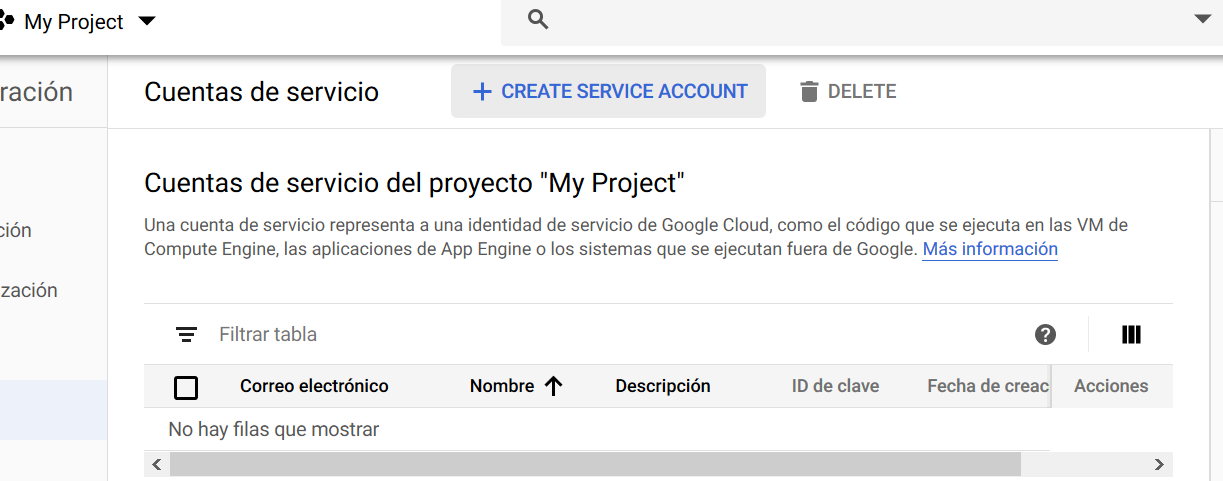
Rellenamos los datos y le ponemos la información que mejor nos quede claro. Personalmente diría de poner el nombre de una web y crear tantas claves como webs tengas. Aún así, si tienes varias webs personales que son tuyas y nunca vas a compartir, podrías tener una clave única para todas ellas.
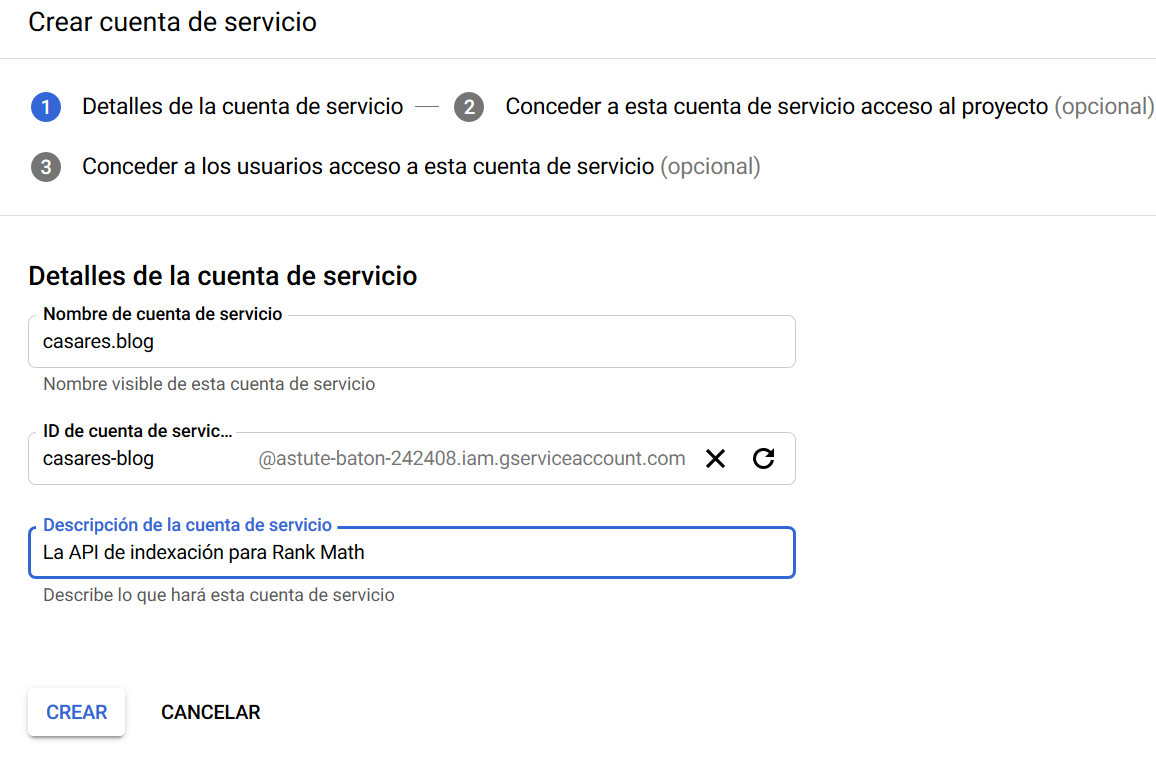
Seleccionamos que somos el propietario de la cuenta y de todo.
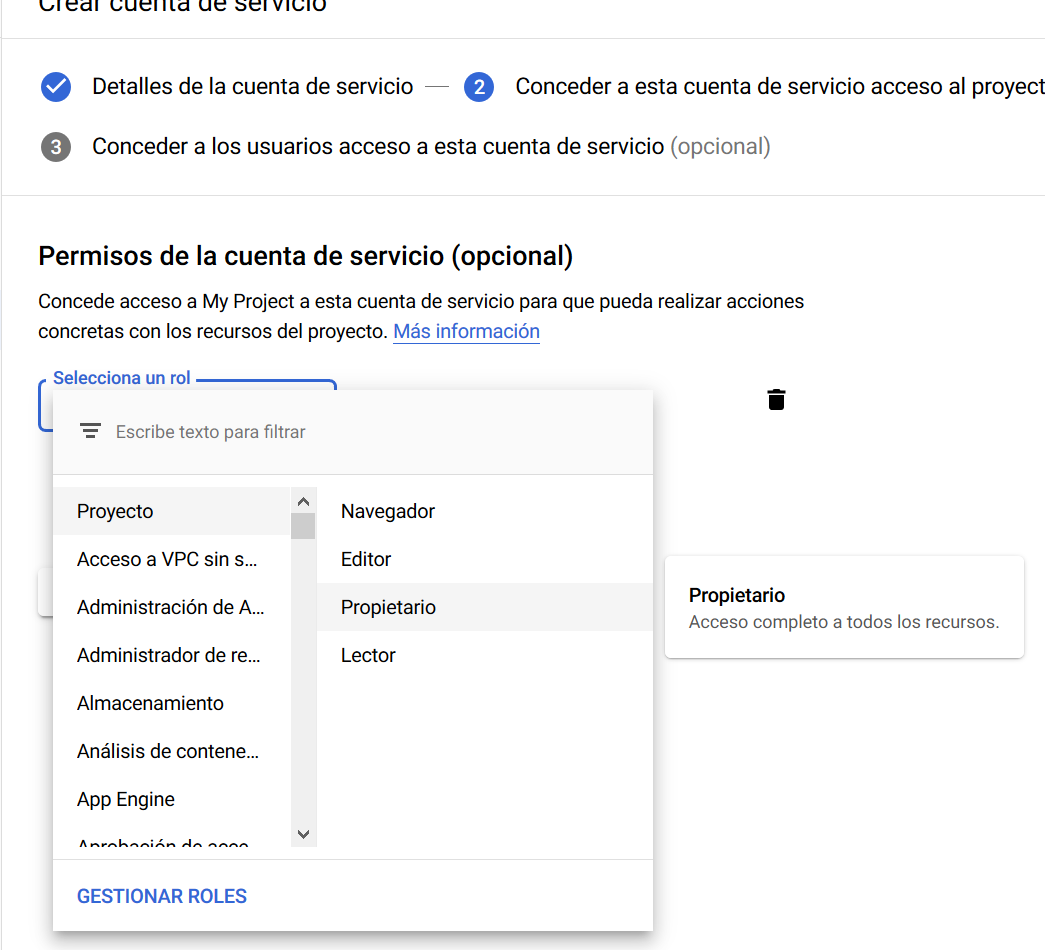
Lo siguiente será crear la clave para integrar en el plugin de WordPress.
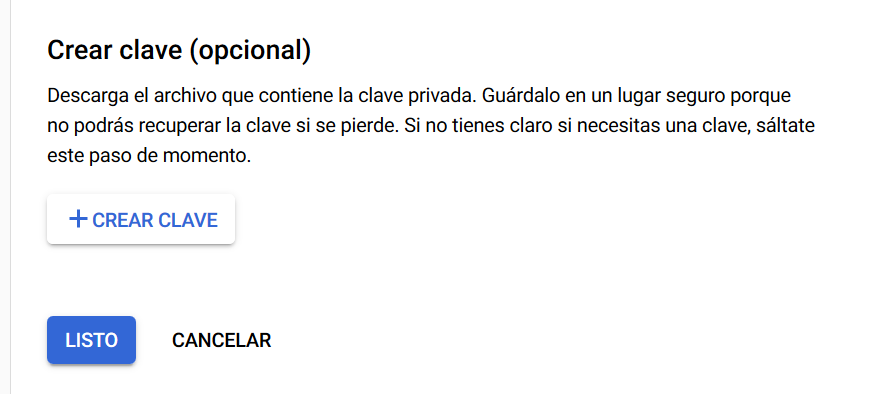
Recuerda que la clave ha de ser de tipo JSON.
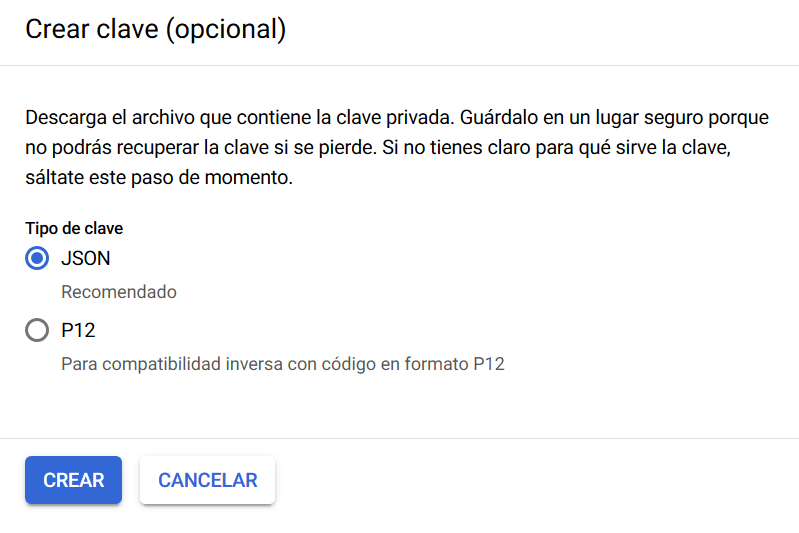
Esto te creará un fichero de formato JSON. Guárdalo bien ya que con esta clave se pueden hacer muchas cosas y ha de ser una clave segura.
El siguiente paso es ir a Google Search Console y entrar en la ficha del dominio sobre el que quieres aplicar el sistema.
En la sección de Configuración encontraréis una zona de Usuarios y permisos, a la que hay que acceder. Allí veréis la configuración de quién es propietario de la cuenta.
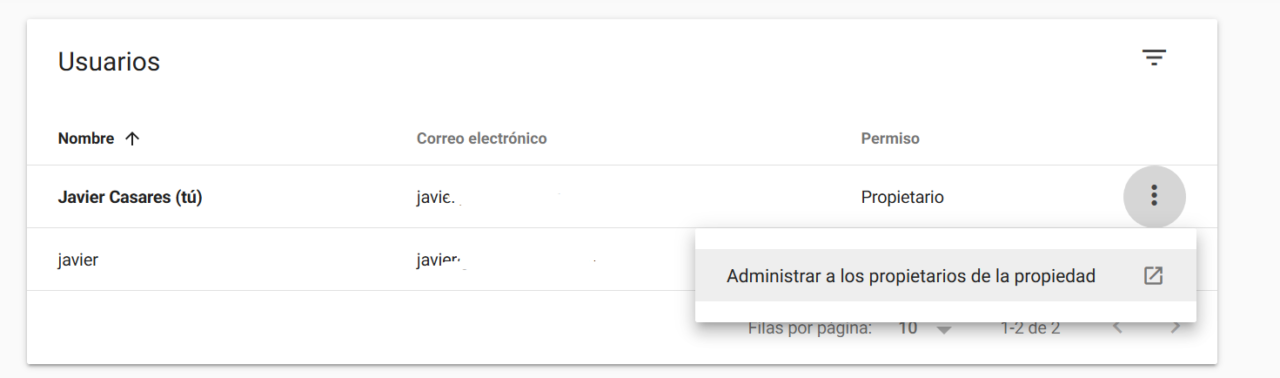
Una vez encuentres la pantalla con la lista de propietarios y sus verificaciones, podrás añadir uno nuevo.
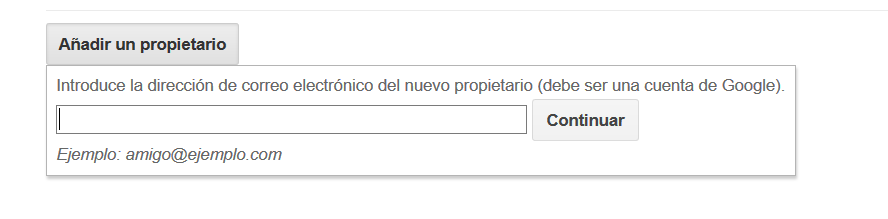
De la pantalla de proyectos, donde os habéis descargado el JSON, vereis que hay una lista y la primera columna es una cuenta de correo muy larga. Copia y pega en ese cajetín y continúa. Con esto lo que le estás diciendo a Search Console es que esa cuenta de correo, que tiene como contraseña el fichero JSON que te has descargado, tiene permisos para acceder a Search Console y por tanto interactuar con tu sitio web.
Ahora sí, ya nos podemos ir al WordPress y en el menú de navegación seleccionar Rank Math Indexing API.
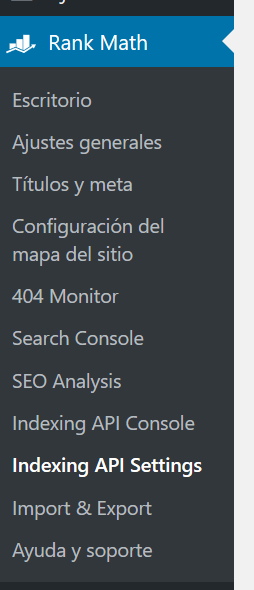
Donde nos encontraremos un gran cajetín en el que (¡oh! ¡sorpresa!) podemos subir nuestro fichero JSON. Así que eso es lo que haremos.
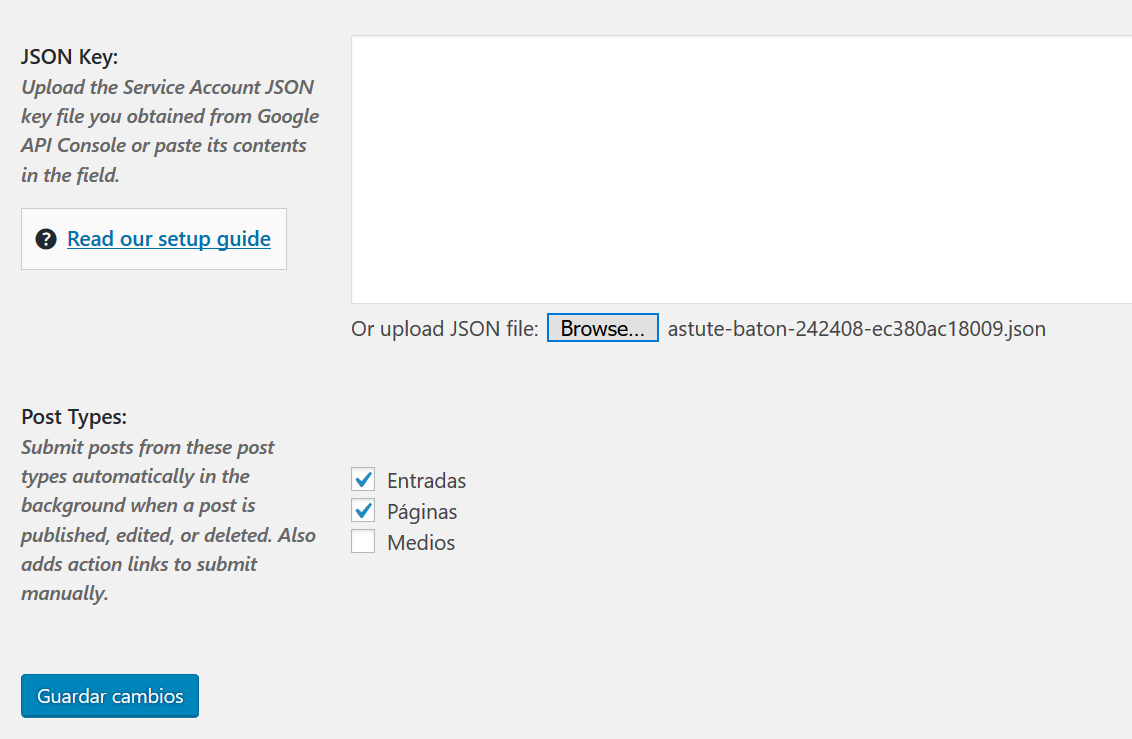
En la parte inferior, selecciona los «Post Type» que quieran indexar. Por ejemplo en un blog lo más probable es que tengas las Entradas, en un sitio corporativo las Páginas, y en un WooCommerce te saldrán las opciones de Productos. En fin, selecciona lo que necesites, pero con cuidado, en general seleccionar todo será una mala opción.
Para acabar, vamos a verificar que el sistema funciona. Para ello nos iremos a la opción del menú Rank Math Indexing API Console donde nos saldrá nuestro sitio web. Si le damos a Publicar y a Enviar a API, nos debería devolver un mensaje informativo.
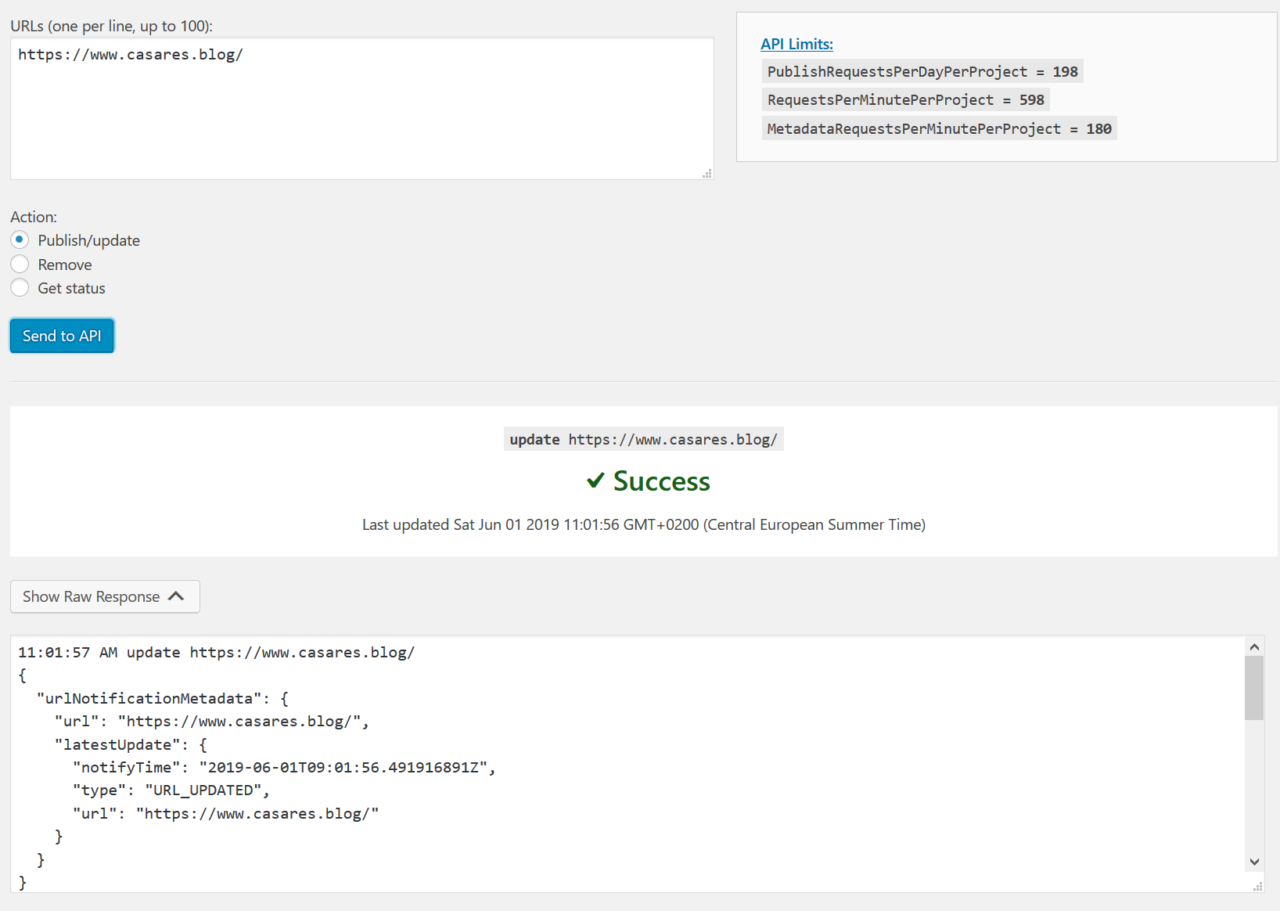
¿Quieres saber cuándo ha sido la última indexación y si está todo funcionando correctamente? Pulsa en Get Status.
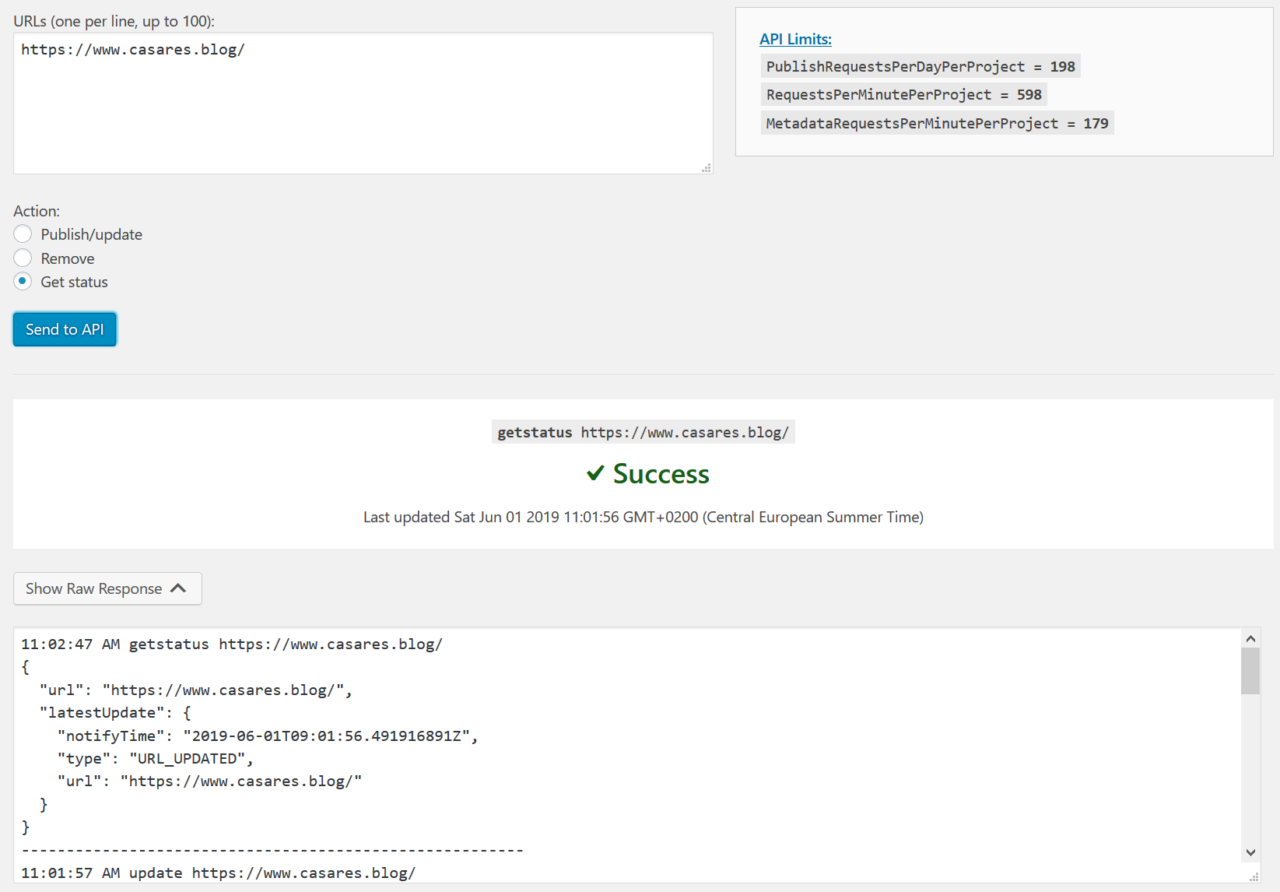
A partir de este momento, cuando publiques un contenido en tu sitio, en menos de un minuto lo tendrás indexado en Google.
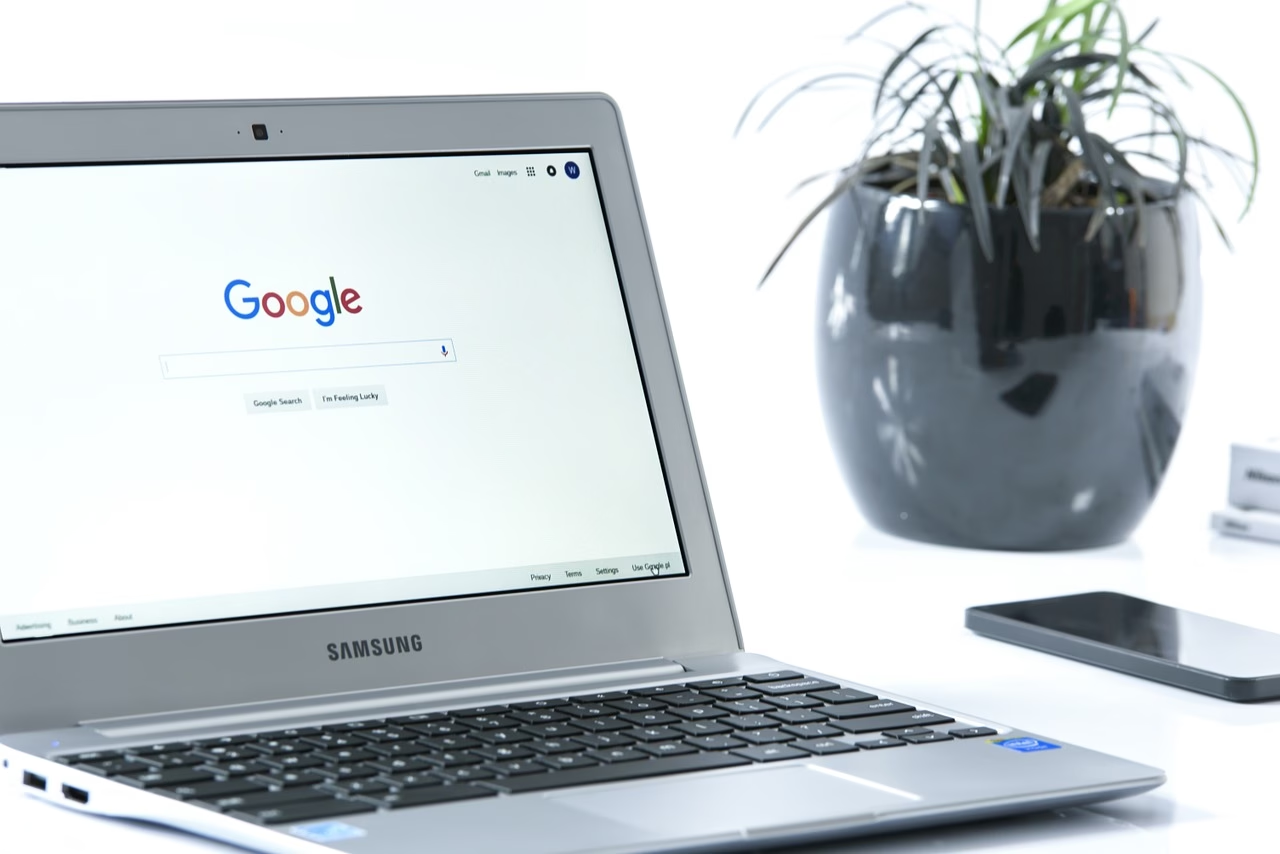
Responder a Javier Casares Cancelar la respuesta